Schimbați adresa serverului DNS pentru a remedia problema
- Întâmpinarea de erori de conectare la utilizarea YouTube face imposibilă accesarea platformei.
- Problemele de conexiune la rețea și interferențele de la serviciile firewall pot cauza eroarea.
- Schimbarea adresei serverului DNS ar trebui să ajute la remedierea erorii,
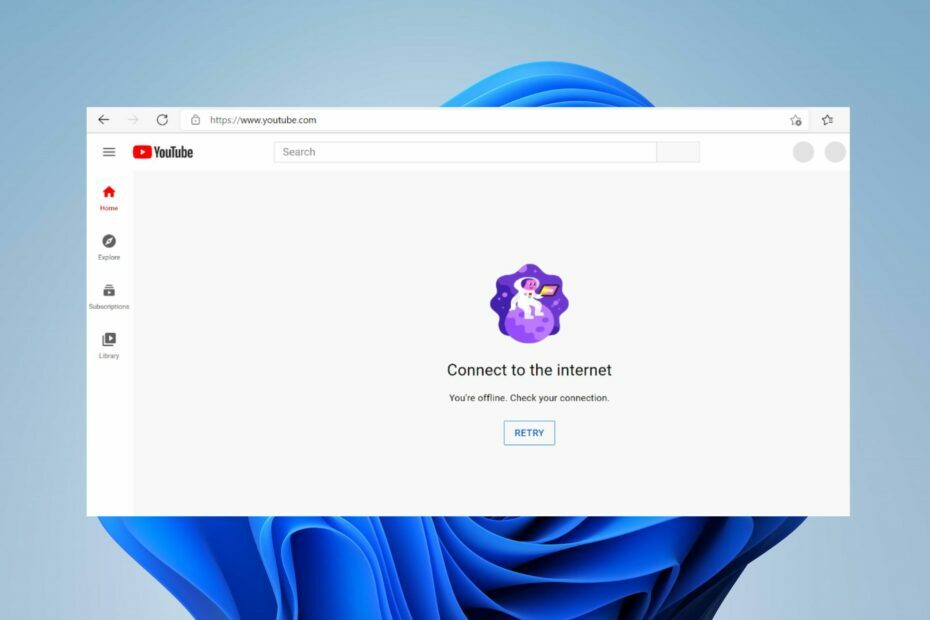
Te-ai întâlnit recent Ești offline. verificați-vă conexiunea eroare pe dispozitiv în timp ce utilizați YouTube? Eroarea devine o amenințare care împiedică majoritatea utilizatorilor să acceseze conținutul YouTube.
Prin urmare, este necesar să căutați câteva modalități de a remedia problema și de a face YouTube să funcționeze din nou pe dispozitivul dvs. Astfel, explorați acest ghid pentru a găsi câțiva pași pentru rezolvarea erorii de conexiune.
De ce spune YouTube că ești offline, verifică conexiunea?
- Conexiune slabă la internet sau congestionarea rețelei poate afecta conexiunea la serverele YouTube.
- Restricțiile de rețea sau setările paravanului de protecție pot împiedica accesul la YouTube, provocând apariția mesajului de eroare.
- Problemele DNS (Domain Name System) pot face ca dispozitivul să nu poată rezolva adresele serverului YouTube.
- Dacă serverele YouTube se confruntă cu perioade de nefuncționare sau probleme, poate rezulta un mesaj de eroare de conexiune.
- Cache-urile și cookie-urile din browser sau din aplicație pot afecta YouTube atunci când sunt corupte și pot împiedica accesul corect.
- Utilizarea unei versiuni învechite a aplicației YouTube poate provoca uneori probleme de conectivitate.
Cu toate acestea, cauzele de mai sus sunt generale și uneori pot varia pe mai multe dispozitive. Această variabilitate face ca determinarea factorilor responsabili de eroare să fie obositoare. Din fericire, am reunit câteva remedieri generale pentru rezolvarea problemei.
Cum repar Ești offline, verifică eroarea de conexiune?
Înainte de orice, vă recomandăm să respectați verificările preliminare de mai jos:
- Porniți dispozitivele din rețea și conectați-vă la o rețea de internet rapidă pentru a ajuta YouTube să se conecteze la serverele sale.
- Reporniți dispozitivul pentru a ajuta la rezolvarea problemelor temporare de conectivitate și încercați să accesați din nou YouTube.
- Dacă sunteți conectat la orice serviciu VPN, deconectați-vă și relansați YouTube.
- Dezactivați aplicațiile de fundal sau altele de pe computerul dvs. și dezactivați orice serviciu de firewall care împiedică conexiunile YouTube.
Dacă pașii de mai sus nu pot remedia Ești offline; verificați eroarea de conectare când utilizați YouTube, continuați cu remediile avansate de mai jos:
1. Schimbați adresa serverului DNS
- presa Windows + R cheie pentru a deschide Alerga caseta de dialog, tastați ncpa.cpl, și apăsați introduce pentru a deschide Conexiune retea pagină.
- Faceți clic dreapta pe dvs adaptor de retea și selectați Proprietăți din meniul drop-down.
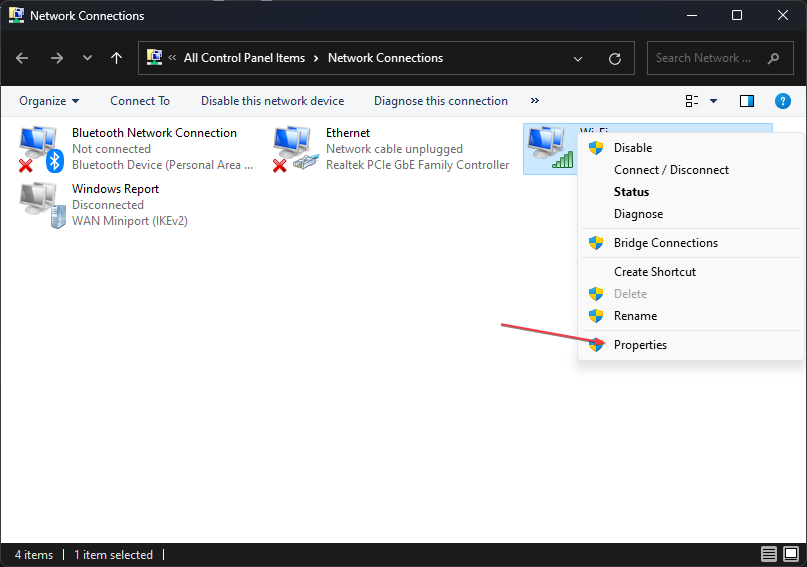
- Selectați Protocolul Internet versiunea 4 (TCP/IPv4) și faceți clic Proprietăți.
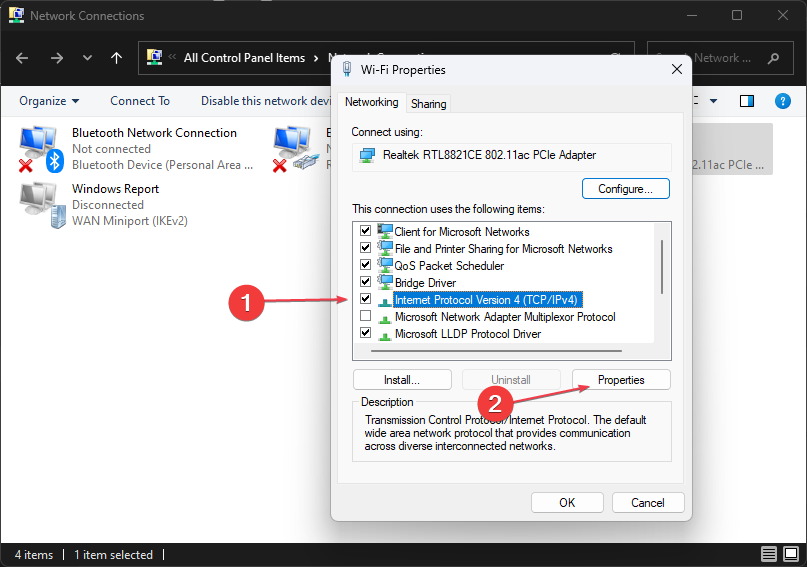
- Bifați caseta pentru Utilizați următoarele adrese de server DNS opțiune, tastați 8.8.8.8 în Server DNS preferat, și 8.8.4.4 pentru Server DNS alternativ, apoi apasa Bine pentru a salva setările.
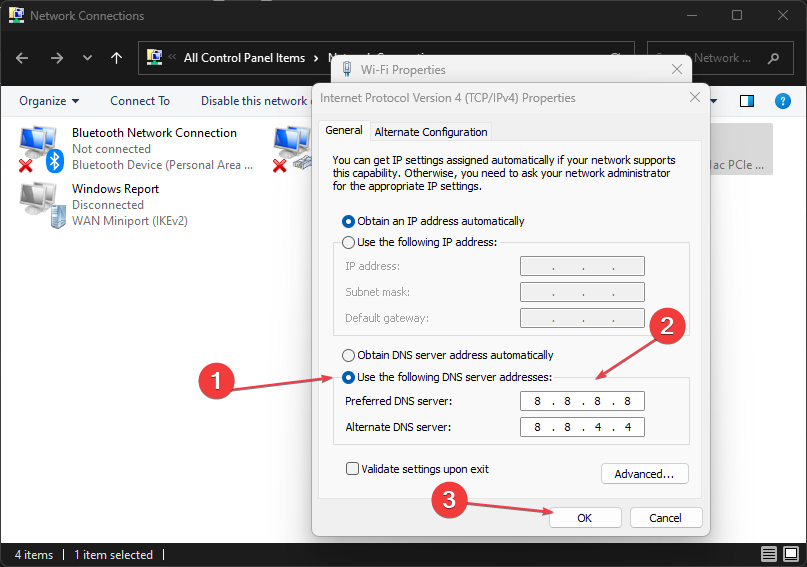
- Reporniți computerul, apoi verificați dacă eroarea de conexiune YouTube persistă.
Schimbarea adresei serverului dvs. DNS poate ajuta la remedierea problemelor de rețea și Ești offline. Verificați-vă conexiunea problemă.
Citiți articolul nostru despre verificarea și schimbarea serverului DNS pe Windows dacă întâmpinați probleme cu pașii de mai sus.
2. Verificați setările pentru dată și oră
- Faceți clic dreapta pe data si ora pe bara de activități și faceți clic Ajustați setările pentru dată și oră.
- Dezactivați setați automat ora, și faceți clic pe Schimbare butonul de lângă setați manual data și ora.
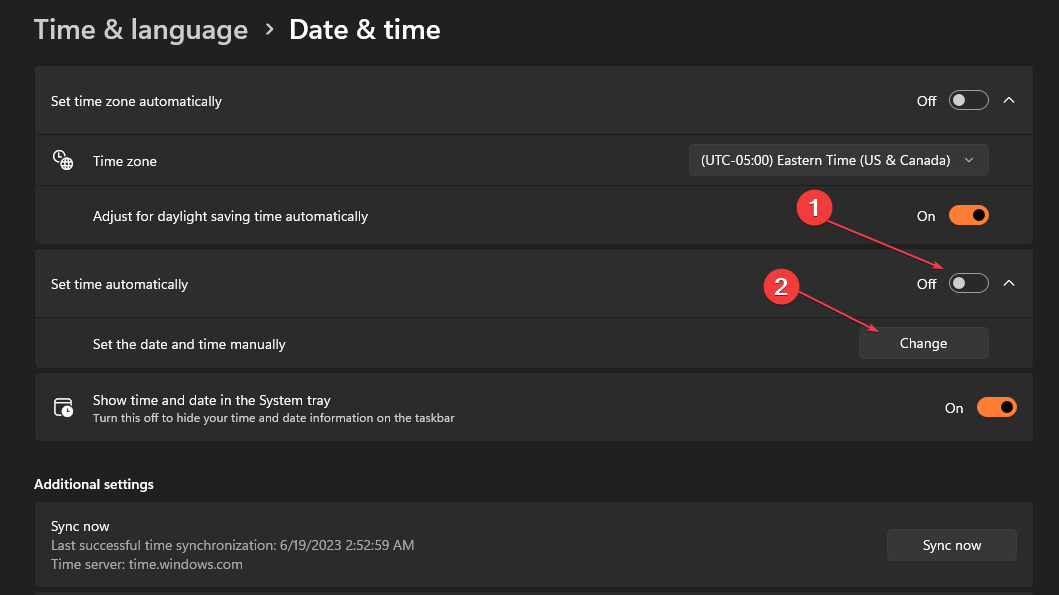
- Ajustați setările manual și faceți clic pe Schimbare butonul pentru a salva.
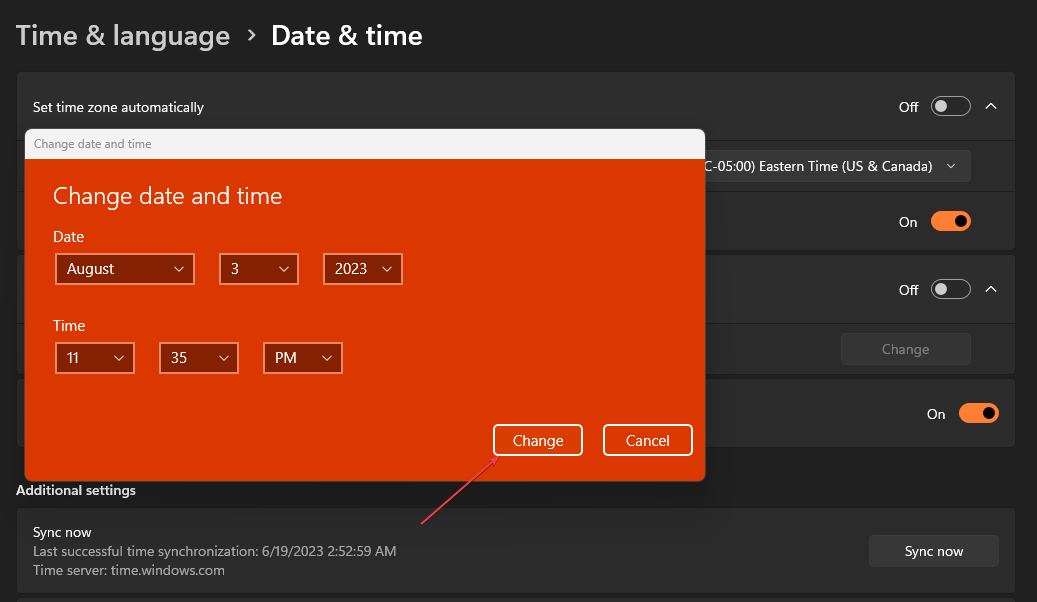
- În continuare, faceți clic pe Sincronizează acum buton.
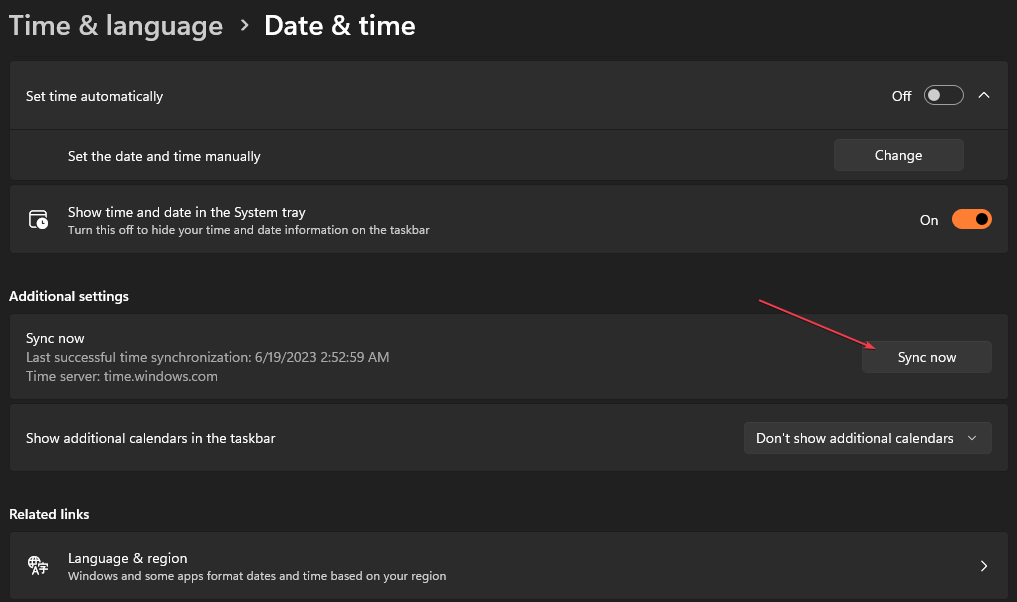
- Reporniți computerul și verificați dacă YouTube funcționează.
Ajustarea datei și orei este una dintre modalitățile testate și cele mai eficiente de a remedia problemele de conexiune YouTube.
3. Ștergeți memoria cache a browserului și cookie-urile
- Deschideți browserul și faceți clic pe Meniul opțiune. Selectați Mai multe unelte și faceți clic pe Sterge istoricul de navigare.
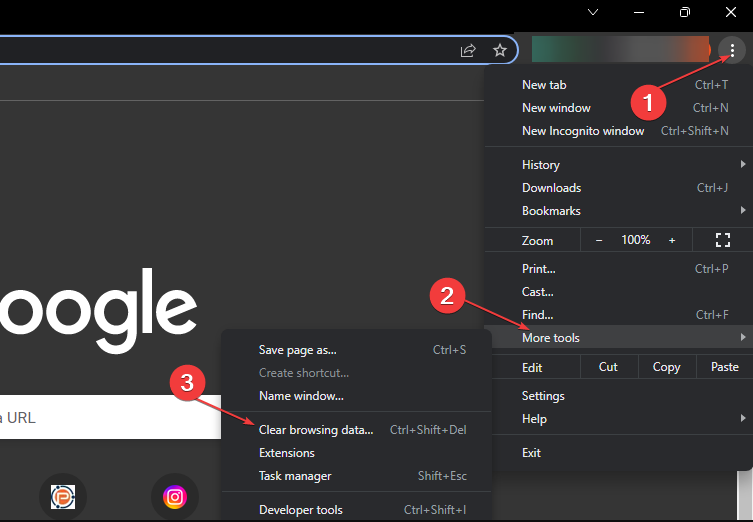
- Selectați Tot timpul de la Interval de timp în partea de sus, bifați casetele de lângă Cookie-uri și alte date ale site-ului, si Imagini și fișiere stocate în cache opțiune. Apoi, faceți clic pe Date clare.
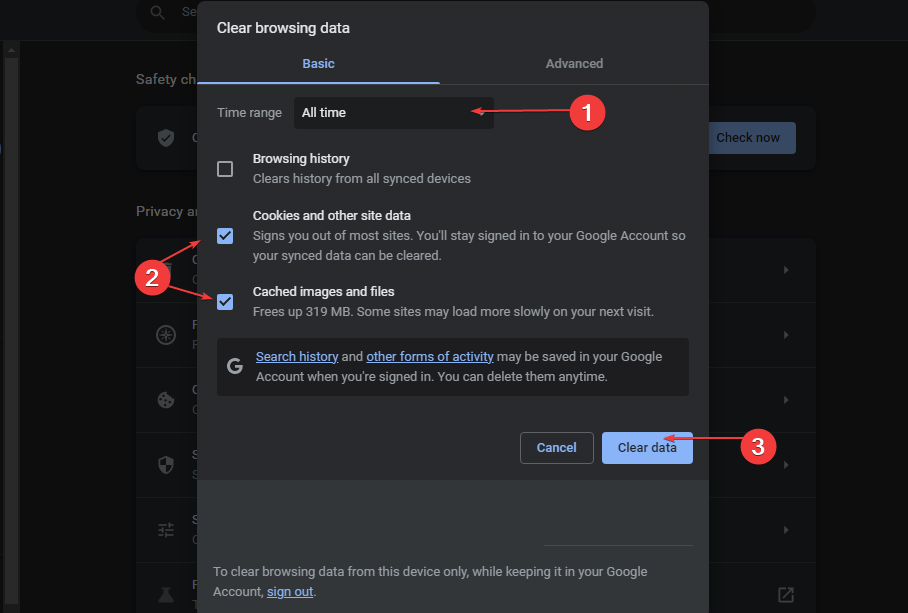
- Relansați browserul și verificați dacă eroarea persistă.
Ștergerea memoriei cache a browserului și a cookie-urilor va elimina toate datele pre-store corupte sau rău intenționate și va reîmprospăta site-ul web. Mai mult, poți și tu goliți memoria cache a computerului în Windows 11.
- Feedback de eroare Instagram necesar: 3 moduri de a o remedia
- Eroare de limba Omegle: 3 moduri de a o remedia rapid
- Remediere Instagram: așteptați câteva minute înainte de a încerca din nou
- Aplicația Cash nu funcționează? Iată cum să o remediați
- Remediere: eroare de autorizare ChatGPT la accesarea pluginurilor
4. Eliminați extensiile terță parte
- Deschideți browserul și faceți clic pe Meniul opțiune. Selectați Mai multe unelte și faceți clic pe Extensii.
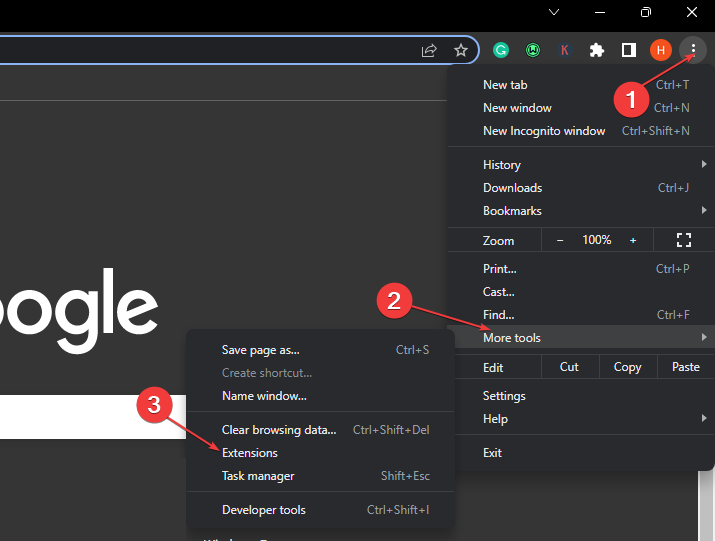
- Dezactivați fiecare Extensie și verificați dacă eroarea persistă.
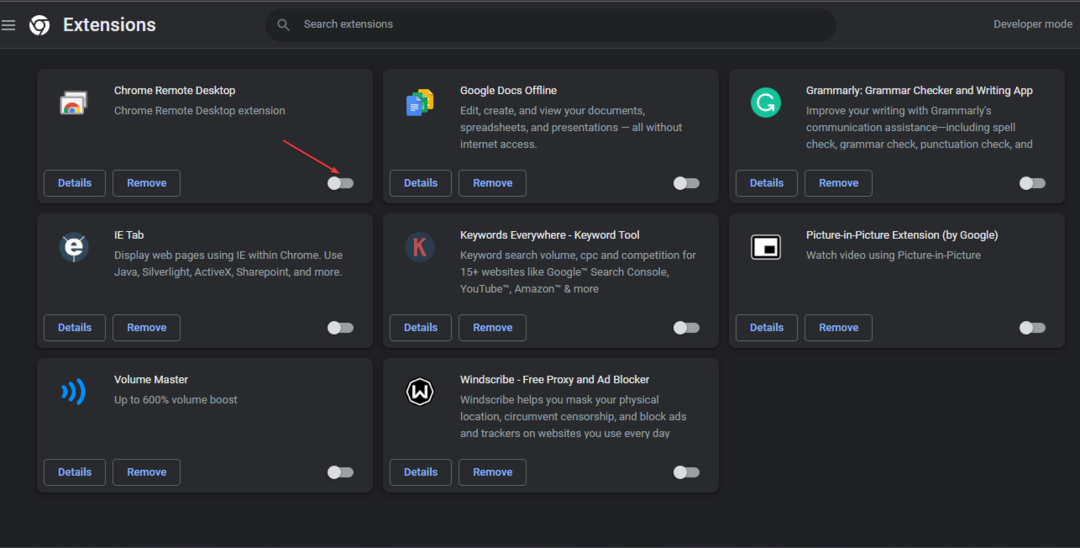
- Repetați acest proces pentru toți Extensii pentru a găsi cel care provoacă eroarea.
- Clic Elimina asupra extensiilor problematice odată descoperite.
Eliminarea extensiilor de browser va rezolva problemele cu blocarea anunțurilor și alte extensii, provocând Ești offline. Verificați-vă conexiunea eroare. Puteți citi detalii pas cu pas pentru vizualizați extensiile de browser pe dispozitivul dvs.
Alternativ, puteți parcurge ghidul nostru de remediere o eroare care a apărut pe YouTube pe computerul dvs.
Dacă aveți întrebări sau sugestii suplimentare, vă rugăm să le trimiteți în secțiunea de comentarii.


![FIX: Uploaderul nu a făcut acest videoclip disponibil [YouTube]](/f/f4a78bf36f44191bdf3afdc3ec3f63d3.jpg?width=300&height=460)